За допомогою спільнот у Teams ви можете спілкуватися з людьми в одному місці, щоб залучати та будувати змістовні зв'язки, щоб досягти більшого для своєї групи або організації. Це простір, який допомагає учасникам працювати ефективніше та підтримувати один одного.
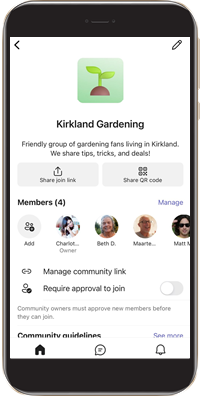
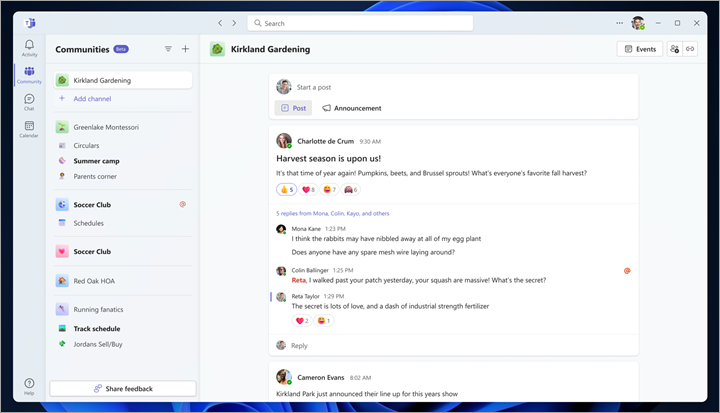
Знайомство зі спільнотами в Teams
Спільноти в Microsoft Teams (безкоштовній) – це безпечний простір для групових дій. Це місце, де люди можуть займатися інформацією, ділитися інформацією та надихати на інновації, щоб допомогти спільноті. Незалежно від того, чи хочете ви керувати нарадами для асоціації власників житла, планувати ігри для своєї спортивної ліги або отримувати поради від місцевої групи любителів собак, ви можете легко запросити інших до своєї спільноти.
Засоби керування дають змогу автору спільноти настроювати параметри спільноти та керувати ними, зокрема ролі учасників, назву спільноти, опис і рекомендації. Дізнайтеся, як спілкуватися у відеочаті, надавати спільний доступ до файлів і створювати події спільноти під час створення спільноти.
Користуйтеся всіма функціями спільноти за допомогою каналів
Канали в спільнотах – це дискусійний простір у межах основної спільноти, де учасники можуть краще впорядковувати різні теми та розмови. Учасники можуть легко зосередитися на певних цілях або проектах і знаходити інформацію про них. Створіть для спільноти початковий канал у Microsoft Teams (безкоштовно).
Нижче наведено кілька прикладів того, як різні учасники можуть використовувати канали.
-
Власник спільноти ділиться цінною інформацією в Q&Канал для зайнятих батьків щодо раніше поставлених і нових запитань.
-
Учасник спільноти використовує канал оголошень для основних оновлень і для постійного оновлення інших новин спільноти.
Запитання й відповіді
Чи доступні спільноти в Teams на моєму настільному пристрої?
Так. Спільноти (бета-версія) у Teams доступні для настільних пристроїв. Деякі варіанти спільноти для бета-версії робочого стола та Інтернету можуть бути недоступні залежно від платформи ОС.
Дізнайтеся більше про початок роботи зі спільнотами (бета-версії) в Teams для настільних комп'ютерів.
Яка різниця між чатом і спільнотою в Microsoft Teams (безкоштовна)?
Чати призначені для повідомлень "один-до-одного" або груп. Спільноти дають змогу проводити різноманітні розмови, планувати події та мати більший контроль над керуванням членством із власниками та учасниками. Дізнайтеся більше про можливості власника спільноти та учасників.
Що таке канал у спільноті?
Спільноти та канали допомагають об'єднати всіх. Спільнота – це місце, де велика група організації підключається та ділиться інформацією. Канал – це певне місце у великій групі, де учасники можуть зосередитися на розмовах про певні завдання.
За допомогою каналу можна публікувати оголошення для учасників спільноти або ділитися оновленнями. Щоб дізнатися, як створити канал для спільноти, див. статтю Створення спільноти та створення каналу в Microsoft Teams (безкоштовний).
Загальні відомості про спільноти в Microsoft Teams (безкоштовно)?
Огляд спільнот – це місце, де можна переглянути список спільнот, до яких можна приєднатися.
Як можна відобразити спільноту в розділі "Огляд спільнот"?
Рекомендована програма спільноти допомагає власникам спільноти підвищити видимість своєї спільноти та надає можливість продемонструвати її в розділі "Огляд спільнот у Teams". Ось кілька прикладів тем, які можна розглянути для спільноти: спорт, волонтерство, ігри, професійне навчання, мистецтво та культура, хобі, спосіб життя, тварини, мем/розваги, аніме та групи підтримки.
Чи може хтось приєднатися до спільноти?
Приєднатися до спільноти можна кількома способами. Власник спільноти може запросити когось, учасника спільноти можна надати спільний доступ до посилання для приєднання, або будь-хто може приєднатися до видимої спільноти, якщо цей параметр увімкнуто. Учасники не можуть приєднатися за допомогою Teams для робочого або навчального облікового запису. Дізнайтеся більше про приєднання до спільнотита відображення спільноти.
Що таке рекомендації спільноти?
Як власник спільноти, ви можете використовувати стандартні рекомендації або встановлювати власні рекомендації щодо того, як учасники вашої спільноти мають взаємодіяти один з одним. Ваші рекомендації можуть включати в себе такі речі, як добрість і повага до членів спільноти, а також, як завжди, не публікувати нічого, що порушує стандарти спільноти Microsoft Teams (безкоштовної). Дізнайтеся більше про оновлення настройок спільноти.
Як запросити учасника до спільноти?
Ви можете запросити до 1000 учасників спільноти, перейшовши до спільноти, до якої ви хочете запросити їх, торкніться імені спільноти у верхній частині екрана, а потім торкніться кнопки Додати або Керування учасниками. Дізнайтеся більше про те, як запрошувати учасників спільноти та керувати ними.
Чи отримають учасники сповіщення, якщо учасника спільноти запрошено або видалено з спільноти?
Власники спільноти та інші учасники не отримуватимуть сповіщення, якщо учасника запрошено до спільноти, видалено або від нього відхиляється запит на приєднання від спільноти. Проте запрошений користувач отримає сповіщення про запрошення, і власники спільноти отримають сповіщення, коли користувач прийме запрошення.
Чи можна заблокувати учасника спільноти?
Ви можете заборонити учаснику зв'язуватися з вами безпосередньо та блокувати його від спільноти. Дізнайтеся більше про те, як заблокувати користувача в Teams або як видалити користувача з вашої спільноти та заблокувати його.
Якщо учасника видалено зі спільноти, чи втратить він доступ до всіх даних для цієї спільноти?
Так, вони відразу втратять доступ.
Чи вільні спільноти в Teams?
Спільноти в Teams безкоштовні, але ви отримаєте покращені можливості нарад і багато іншого за допомогою передплати. Дізнайтеся більше про передплати на Microsoft Teams (безкоштовно).
Що таке зображення спільноти?
Власники можуть персоналізувати свою спільноту зі свого мобільного пристрою, завантаживши зображення спільноти. Це зображення може міститися в запрошеннях електронною поштою, щоб приєднатися до спільноти, а також будь-якими веб-сторінками, які використовуються для інформування одержувача про те, що вони приєднуються до відповідної спільноти. Зображення спільноти можуть бути відскановані та видалені за порушення правил поведінки корпорації Майкрософт. Дізнайтеся більше про те, як оновити настройки спільноти.
Як надіслати відгук?
Ми потребуємо ваших відгуків про спільноти в Teams, щоб допомогти нам надати чудовий продукт.
-
На мобільному пристрої . Перейдіть до програми Teams і торкніться зображення профілю, торкніться елемента Настройки, торкніться піктограми Довідка & відгуку, а потім виберіть Надіслати відгук.
-
На Windows 11 . Перейдіть до програми Teams і перейдіть на вкладку Спільнота, а потім виберіть Поділитися відгуком у нижньому куті.
Докладніше
Відомості про календарі та події спільноти
Докладніше про можливості власника спільноти та учасників
Залишити або видалити спільноту
Контактні дані
Щоб отримати додаткову довідку, зверніться до служби підтримки або поставте запитання в спільноті Microsoft Teams.










